Welche Funktionen gibt es in der AR-Zone des Galaxy Z Flip?
Alle AR-Funktionen (Augmented Reality/erweiterte Realität) finden Sie auf einen Blick in der AR-Zone.
So können Sie ganz bequem und von einem einzigen Bereich aus auf alle Funktionen zuzugreifen.
Die Funktionen der AR-Zone im Detail
- AR-Emoji-Kamera: Erstellen Sie Ihr My Emoji, das genau wie Sie aussieht, und nehmen Sie Fotos und Videos mit My Emoji oder anderen Emojis auf.
- AR-Zeichnung: Nehmen Sie lustige Videos auf, die Sie mit handschriftlichen Notizen und kleinen Zeichnungen verschönern können (z. B. auf Gesichtern).
- AR-Emoji-Studio: Bearbeiten oder verzieren Sie Ihr My Emoji und erstellen Sie mithilfe von benutzerdefinierten Mustern und Farben Kleidung für My Emoji.
- AR-Emoji-Stickers: Erstellen Sie personalisierte Sticker mit der Gestik und Mimik Ihres My Emoji.
- Deko-Bild: Nehmen Sie mit verschiedenen Stickern versehene Fotos oder Videos auf.

So greifen Sie auf dem Galaxy Z Flip auf die AR-Zone zu
Hier erfahren Sie, wie Sie auf die AR-Zone aufrufen und nutzen:
- Starten Sie die App AR-Zone.
- Öffnen Sie die Kamera > MEHR > AR-Zone.
Hinweis: Die verfügbaren Funktionen können je nach Region oder Serviceanbieter variieren.
Erstellen Sie Ihr My Emoji, das genau wie Sie aussieht, und nehmen Sie Fotos und Videos mit Ihrem My Emoji (oder anderen Emojis) auf.
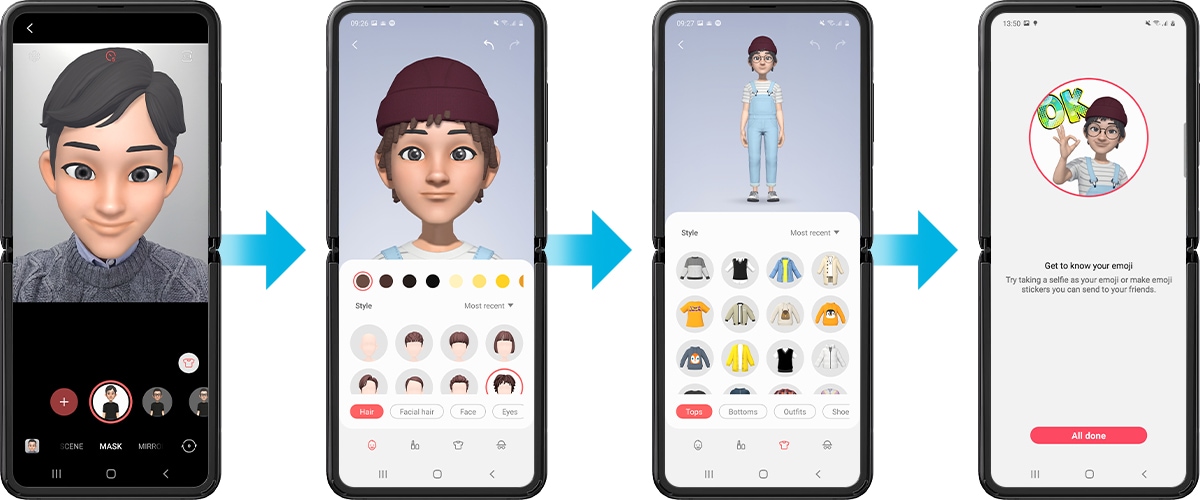
Hinweis: Dieses Bild ist nur ein Beispiel in englischer Sprache. Alle Funktionen sind in der Sprache Ihres Landes verfügbar.
Erstellen Sie personalisierte Sticker mit der Gestik und Mimik Ihres My Emoji.
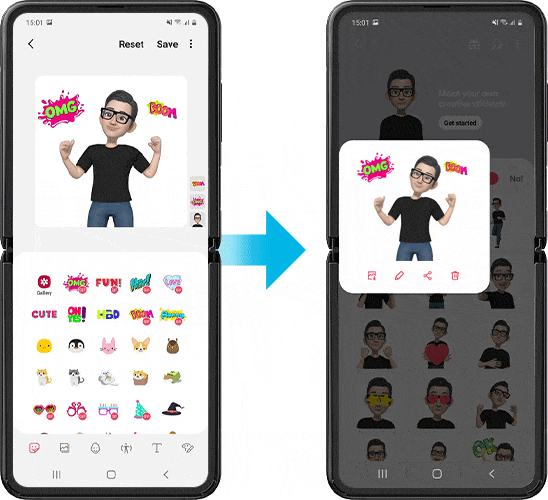
Hinweis: Dieses Bild ist nur ein Beispiel in englischer Sprache. Alle Funktionen sind in der Sprache Ihres Landes verfügbar.
Nehmen Sie lustige Videos mit virtueller Handschrift oder Zeichnungen (z. B. auf Gesichtern) auf. Wenn die Kamera ein Gesicht oder einen Bereich erkennt, folgen die Zeichnungen auf dem Gesicht dem sich bewegenden Gesicht, während die restlichen Zeichnungen an Ort und Stelle bleiben, auch wenn sich die Kamera bewegt.
Danke für deine Rückmeldung!
Bitte beantworte alle Fragen.